Physical Address:
ChongQing,China.
WebSite:
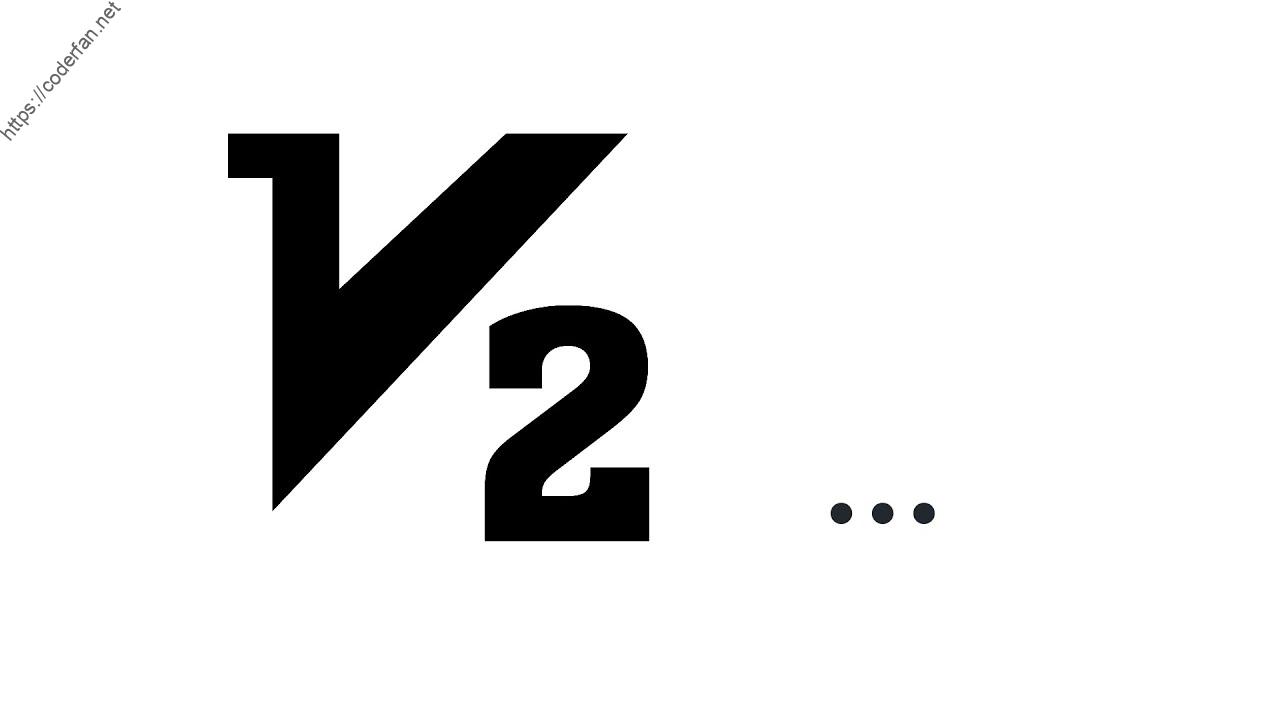
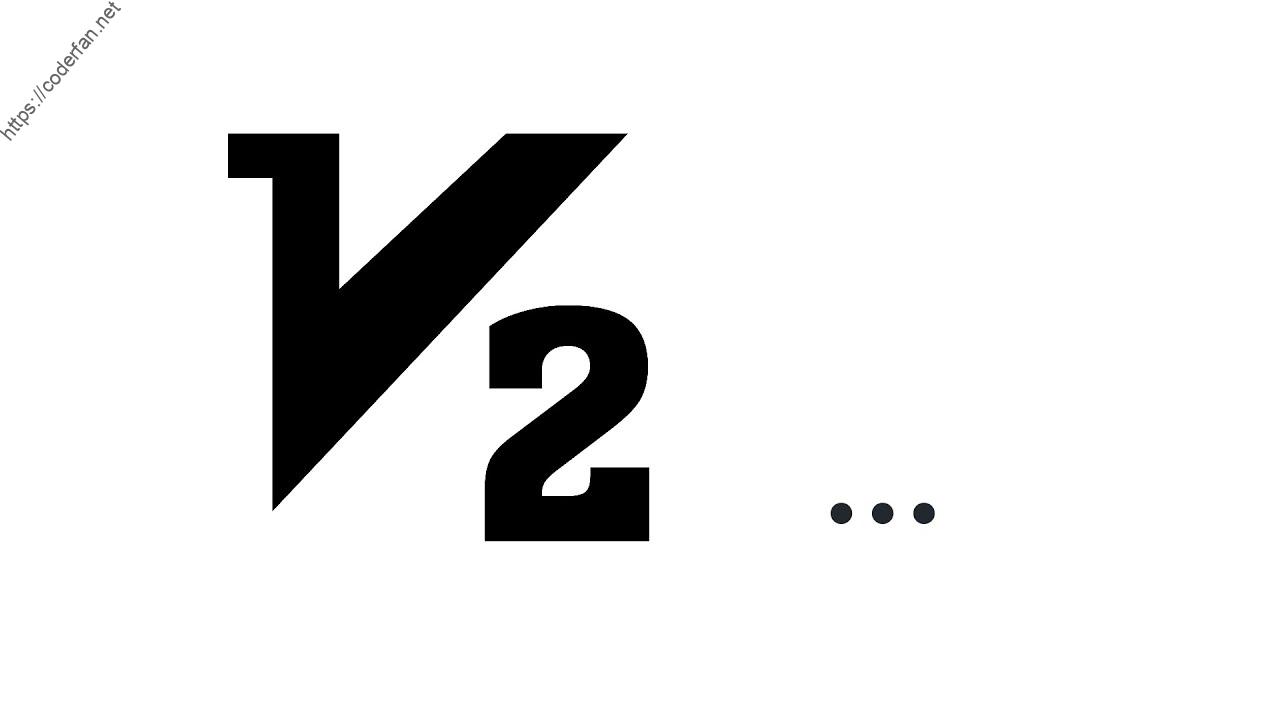
v2ray作为一种比较新的科学上网手段,具有许多新的特点,依据官方说法,v2ray拥有以下有优点:
当然,更丰富的功能配置也是有代价的,那就是服务端搭建或者客服端使用时增加了设置的复杂性。鉴于此,网上出现了许多一键搭建脚本。对于这些一键搭建脚本,本人对此还是保持着谨慎态度,因为对于大多数只是想要科学上网的童鞋而言,可能根本不会关心这些脚本背后有什么潜藏的危险,如暗地里捆绑软件、使用你的服务器进行挖矿或者其他木马行为等等。
如果你是v2ray使用初学者,但你恰好会一些Linux的知识,也愿意手动搭建你自己的v2ray服务器,那么你可以参考本教程,因为接下来我将会教大家如何根据官方教程来搭建一个比较基础的v2ray服务器。需要说明的是,此教程仅用作科普与知识分享,请不要搭建v2ray服务器用于盈利或者其他非法行为!
关于VPS:VPS全称为Virtual private server,虚拟化个人服务器,是通过虚拟化技术在一个物理主机上分割出来的多个服务器实例。在服务器搭建过程中,你的v2ray服务端实际上就是运行在VPS上的。由运行在VPS上的服务端转发你的访问请求再回传至你的客服端,从而实现翻墙的目的。本文不针对VPS的购买做介绍,请大家自行Google选择合适的VPS。
关于SecureCRT:在我们购买VPS之后,你会获得一个IP地址以及登录该IP地址的root账户密码。我们需要使用SecureCRT工具通过SSH远程连接你的VPS。当然你也可以不选择SecureCRT,而是其他通用的一些工具如Putty、Xshell等。
关于GitHub:在本教程中,我们会教你根据GitHub官方教程进行搭建。而非网上那些野生的、来路不明的一键脚本(也许并非所有脚本都有问题)。因此你需要访问GitHub,考虑到GitHub在国内已经不那么好访问,建议使用梯子或者代理进行访问。
首先你需要通过SecureCRT连接你的服务器,我们打开SecureCRT,进行登录操作:
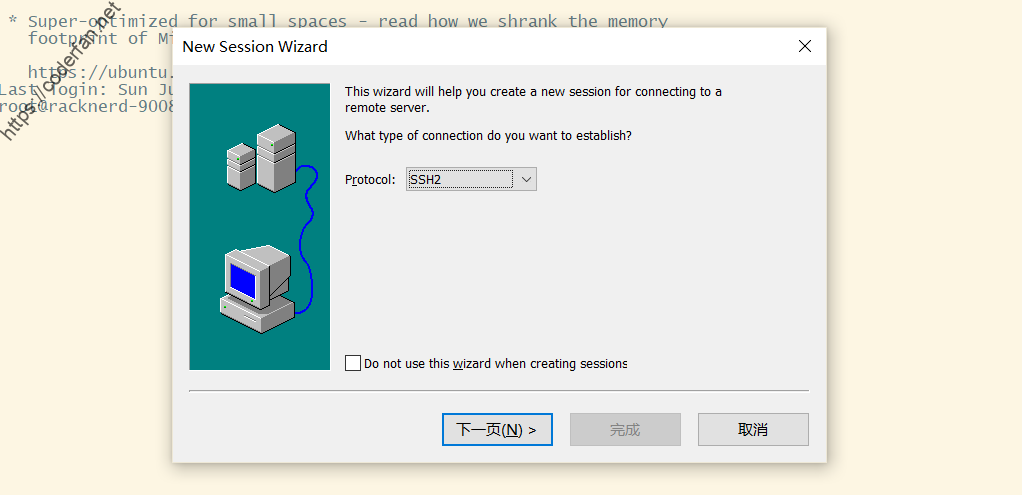
2.设置Hostname为你自己的VPS服务器Ip地址,Port端口填写时则需要注意,不同的VPS可能会有不同的初始化设置,你需要在Control panel内自行查看或者咨询你的VPS提供商。如果没有相关设置,则默认为22端口。
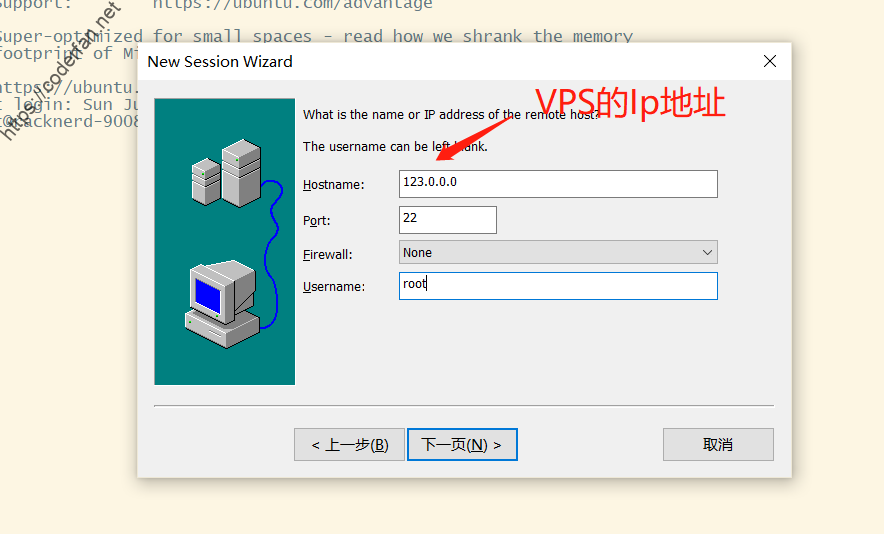
之后点击完成。
当你进行首次连接时,SecureCRT会弹框提示你当前连接需要一些凭证信息。点击accep&save,输入VPS的root账户密码,即可登录啦。
登录成功后,你所看到的页面将会类似于这样的:
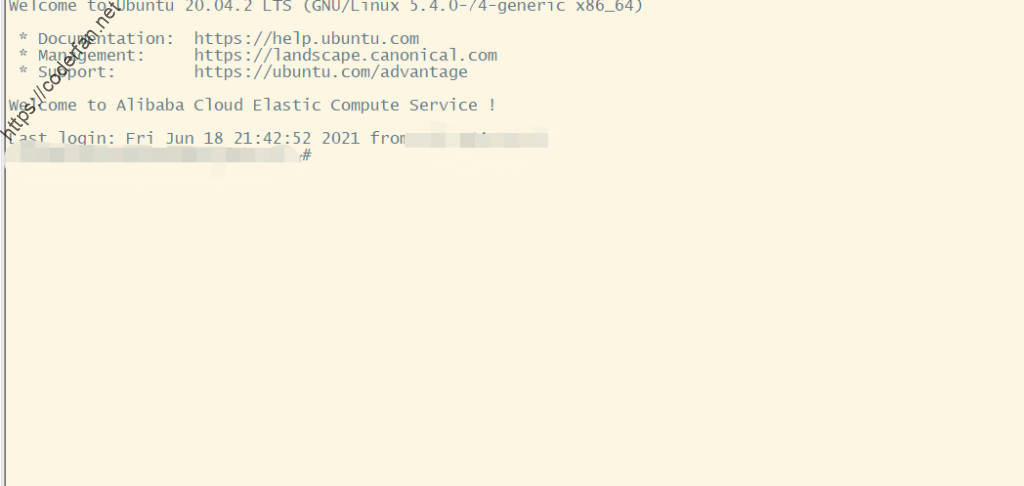
3.打开v2ray GitHub官方网站:https://github.com/v2fly,选择fhs-install-v2ray这个仓库,进入详情页面:
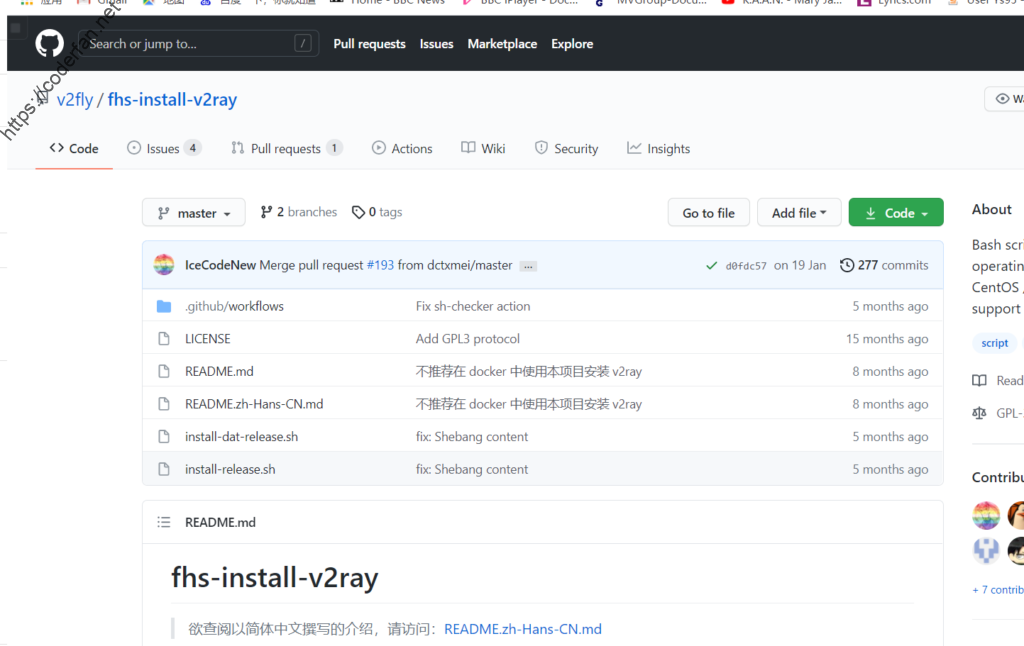
在README.md中找到使用相关:
1)安装和更新v2Ray
// 安裝執行檔和 .dat 資料檔
# bash <(curl -L https://raw.githubusercontent.com/v2fly/fhs-install-v2ray/master/install-release.sh)
复制上述代码,到你的SercureCRT,Enter键执行:

安装的最后,你将会看到info:v2ray v**** is installed.这样的字样。为了让小白更好地了解v2ray安装的一些细节,简单讲一下v2ray安装脚本执行的一些内容:
通过日志输出,我们可以看到,脚本自动在systemd内自动为你创建v2ray.service(这是让你保持v2ray后台运行的关键)。生成v2ray.service后可以借助systemd相关工具快捷管理v2ray服务。
关于v2ray.service的具体内容如下:
# /etc/systemd/system/v2ray.service
[Unit]
Description=V2Ray Service
Documentation=https://www.v2fly.org/
After=network.target nss-lookup.target
[Service]
User=nobody
CapabilityBoundingSet=CAP_NET_ADMIN CAP_NET_BIND_SERVICE
AmbientCapabilities=CAP_NET_ADMIN CAP_NET_BIND_SERVICE
NoNewPrivileges=true
ExecStart=/usr/local/bin/v2ray -config /usr/local/etc/v2ray/config.json
Restart=on-failure
RestartPreventExitStatus=23
[Install]
WantedBy=multi-user.target
# /etc/systemd/system/v2ray.service.d/10-donot_touch_single_conf.conf
# In case you have a good reason to do so, duplicate this file in the same directory and make your customizes there.
# Or all changes you made will be lost! # Refer: https://www.freedesktop.org/software/systemd/man/systemd.unit.html
[Service]
ExecStart=
ExecStart=/usr/local/bin/v2ray -config /usr/local/etc/v2ray/config.json
在v2ray.service中,我们可以看到ExecStart这个设置项,实际上这就是v2ray服务器正常运行的关键。这项代表这v2ray将会以/usr/local/etc/v2ray/config.json作为配置文件开始运行。后续的日志输出,我们将会看到v2ray在我们的VPS中安装了哪些内容:
感兴趣的同学可以自行Google上述安装内容各自的作用,本教程不做过多展开。
2)配置你自己的v2ray配置文件
前面我们已经讲过,v2ray拥有丰富的配置项使你可以实现自己独有的v2ray配置。那么我们v2ray的配置文件在哪儿呢,如何去配置呢,请接着往下看。
在上面的安装过程中其实就已经提到,v2ray的配置文件是在/usr/local/etc/v2ray这个目录下的,名为config.json,我们使用vim编辑器来编辑它。
输入以下代码:
vi /usr/local/etc/v2ray/config.json以下展示的内容是我个人的配置:
{
"log": {
"access": "/var/log/v2ray/access.log",
"error": "/var/log/v2ray/error.log",
"loglevel": "warning"
},
"inbounds": [{
"port": 43567,
"protocol": "vmess",
"settings": {
"clients": [{
"id": "27848759-7e32-4138-5693-098a63964b6b",
"level": 1,
"alterId": 4
}
]
}
}
],
"outbounds": [{
"protocol": "freedom"
}
]
}关于配置中重要的几点,简单做以下说明:
其他的内容保持一致即可。当然,如果你有更复杂的需求,需要更复杂的配置,可以参考v2ray官方的配置文档模板:https://github.com/v2fly/v2ray-examples
在配置完以后请仔细检查格式有无错误。如检查无误,可以使用以下命令进行测试:
v2ray -c /usr/local/etc/v2ray/config.json如果没有报错,且使用ps -el|grep v2ray命令能够看到v2ray运行,则表明配置文件没有问题。
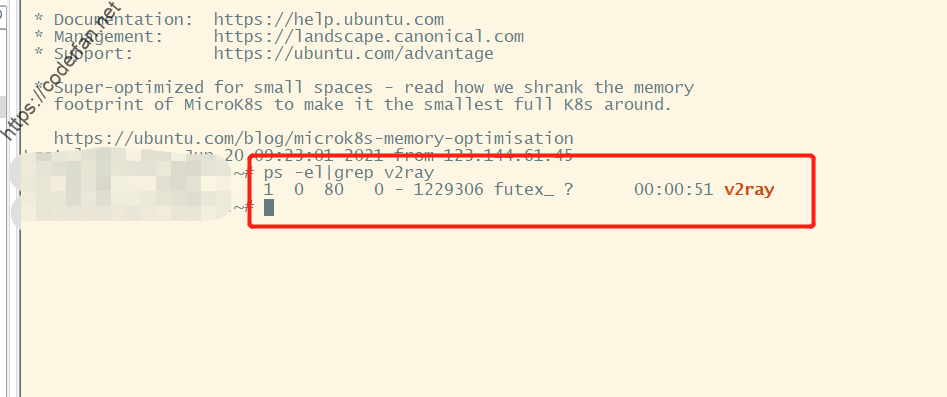
至此,你的配置文件已经配置完成,我们需要使用systemctl让v2ray保持后台运行。
3)使v2ray保持后台运行
为什么要让v2ray保持后台运行呢,这是因为作为服务端,它需要一一直保持运行状态,要不然你每次都需要在使用时启动你的v2ray server,这其实是一件很麻烦的事。因此,我们需要使用systemd相关工具来让v2ray一直保持后台运行。在2)中我们有通过v2ray -c /usr/local/etc/v2ray/config.json命令运行过v2ray服务,但是当我们Crtl+C/Z打断或者SSH断开后,我们会发现v2ray已经无法使用了。
请使用以下两条命令:
systemctl enable v2ray //使能v2ray服务 systemctl start v2ray //开始v2ray服务在输入这两条命令后,你可能看不到明显的反馈,那么如何确定我的v2ray服务是否运行呢,通过以下命令进行查看:
systemctl status v2ray你应该会看到以下输出内容:
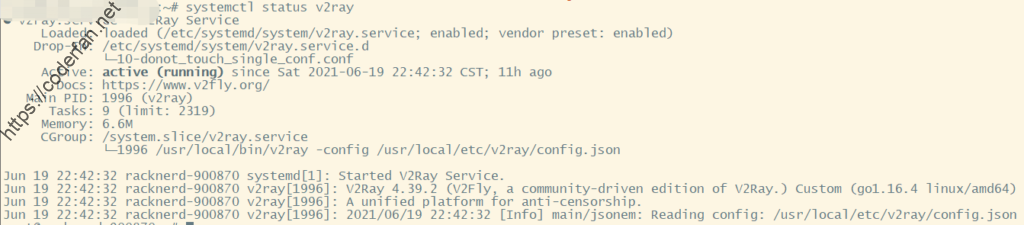
至此,我们v2ray的服务端就已经安装完了。接下来,我们将学习使用客户端。
4)v2ray客户端使用
v2ray的客户端有许多,博主推荐使用v2rayN这个客户端,在安装好v2ray客户端后,点击服务器->添加[VMess]服务器
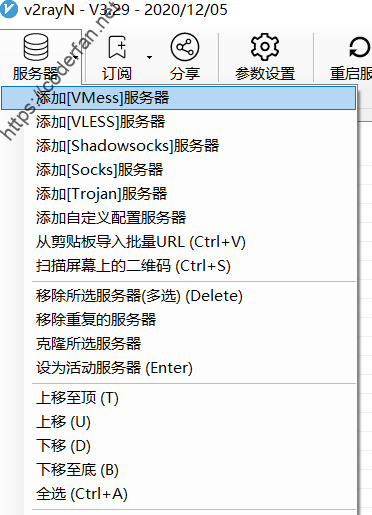
编辑客户端的配置;
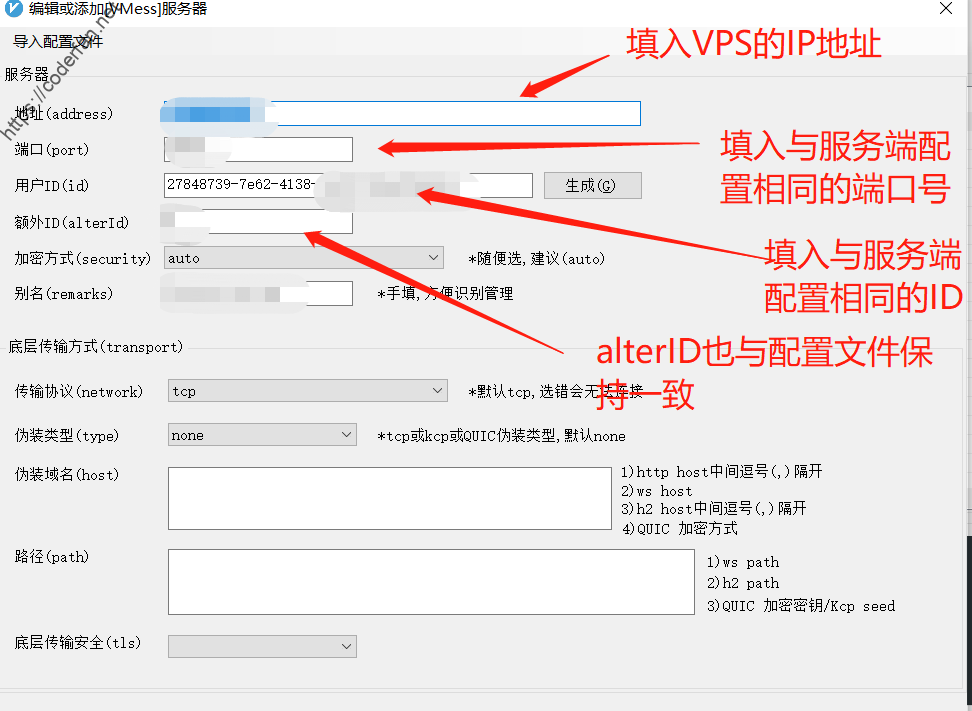
配置完成后,将其设置为活动的服务器,即可正常使用啦!
至此,整个教程就结束了,欢迎有问题的小伙伴在评论区告知我,我会尽量解答的。
你好,我在寻找团队帮忙做搭建梯子的项目。如果有兴趣,请联系。
具体事宜请邮件联系[email protected]